Logo Einrichtung
Die Firmendaten wurden um folgende Felder erweitert:
- Sitz des Unternehmens
- Gerichtsstand
- Gesellschafter
- Geschäftsführer
- Unternehmensnummer (Firmenbuchnummer)
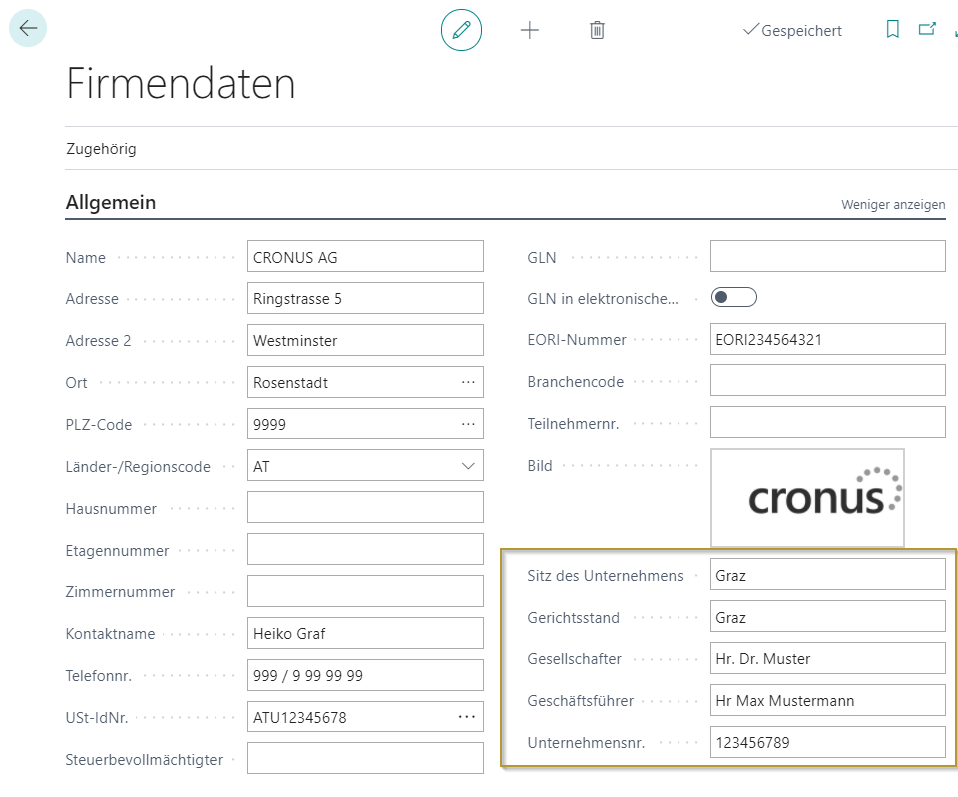
Kopflogo
Das Kopflogo wird wie im Standard in den Firmendaten eingepflegt. Weiters gibt es jetzt im Belegset Einrichtung die Möglichkeit zur erweiterten Steuerung des Kopflogos.
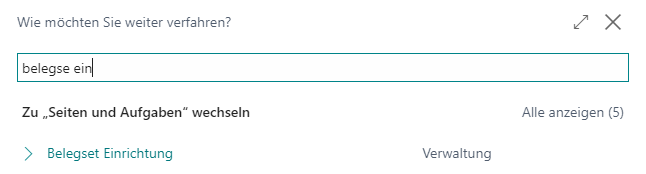
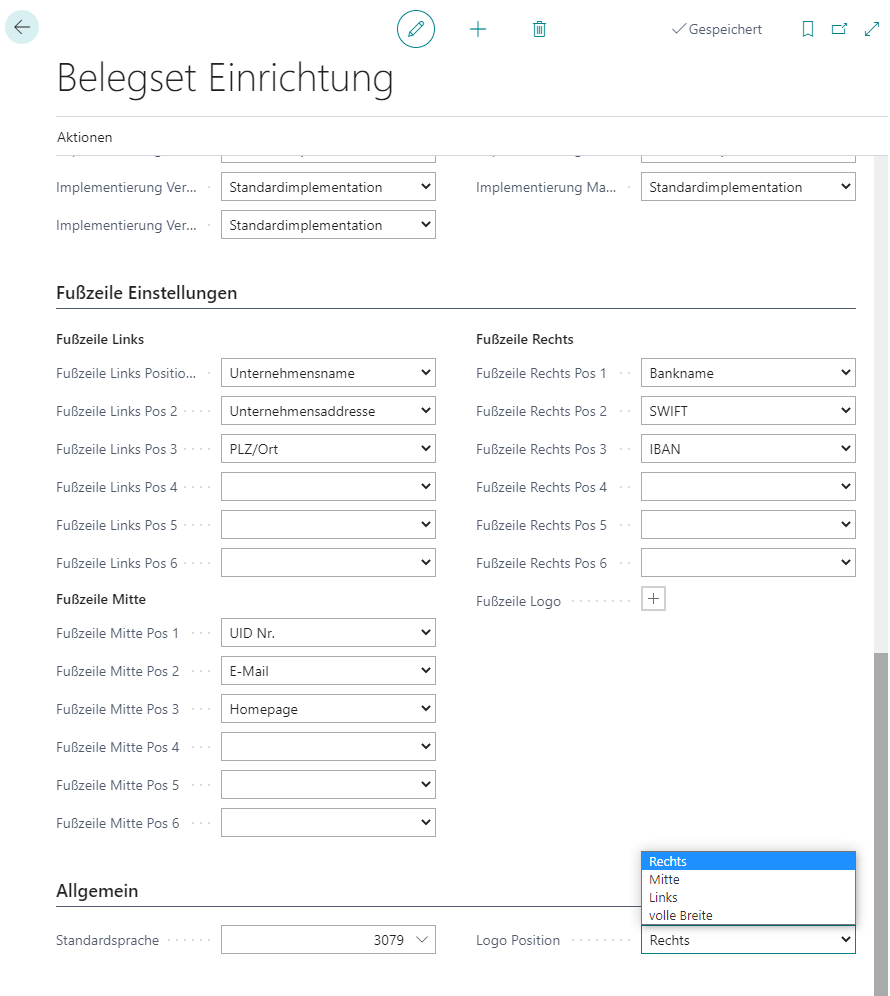
Kopflogoposition:
- Rechts (187x94 Pixel mit 96 DPI)
- Mitte (187x94 Pixel mit 96 DPI)
- Links (187x94 Pixel mit 96 DPI)
- Volle Breite (677x94 Pixel mit 96 DPI)
Fußlogo
In der COSMO Document Set Einrichtung kann jeder Kunde festlegen, welche Informationen auf welcher Position gedruckt werden sollen. Es besteht auch die Möglichkeit, ein Fußlogo zu definieren. Wenn ein Fußlogo definiert wird, hat es Vorrang vor den anderen Informationen.
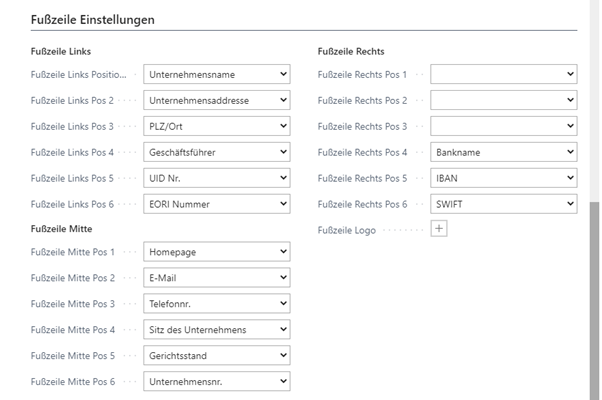
Im Fuß können entweder ein Logo oder die Informationen aus den Firmendaten individuell gesteuert werden. Aufruf von Belegset Einrichtung.
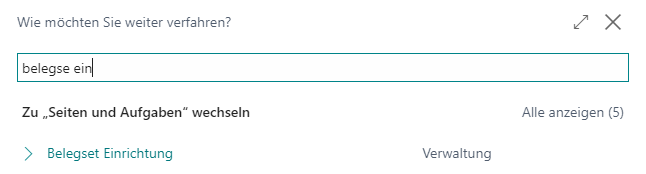
Im Register „Fußzeile Einstellungen" werden die Felder bzw. das Logo parametrisiert:
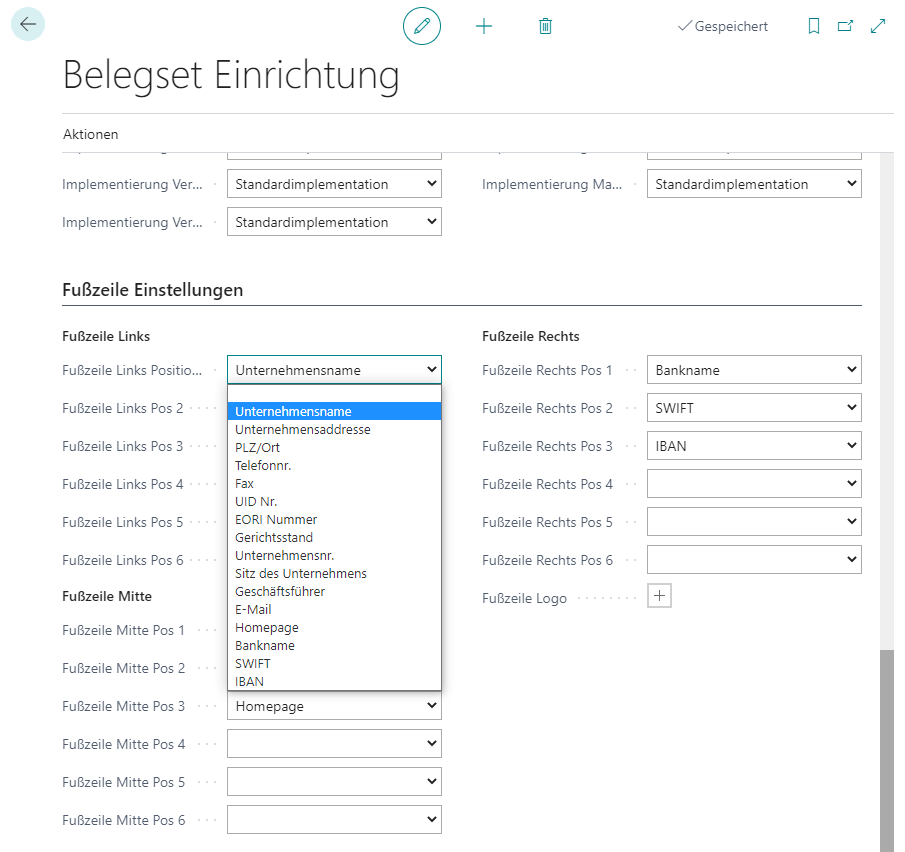
Es können entweder die Felder aus den Firmendaten in der Fußzeile angezeigt werden
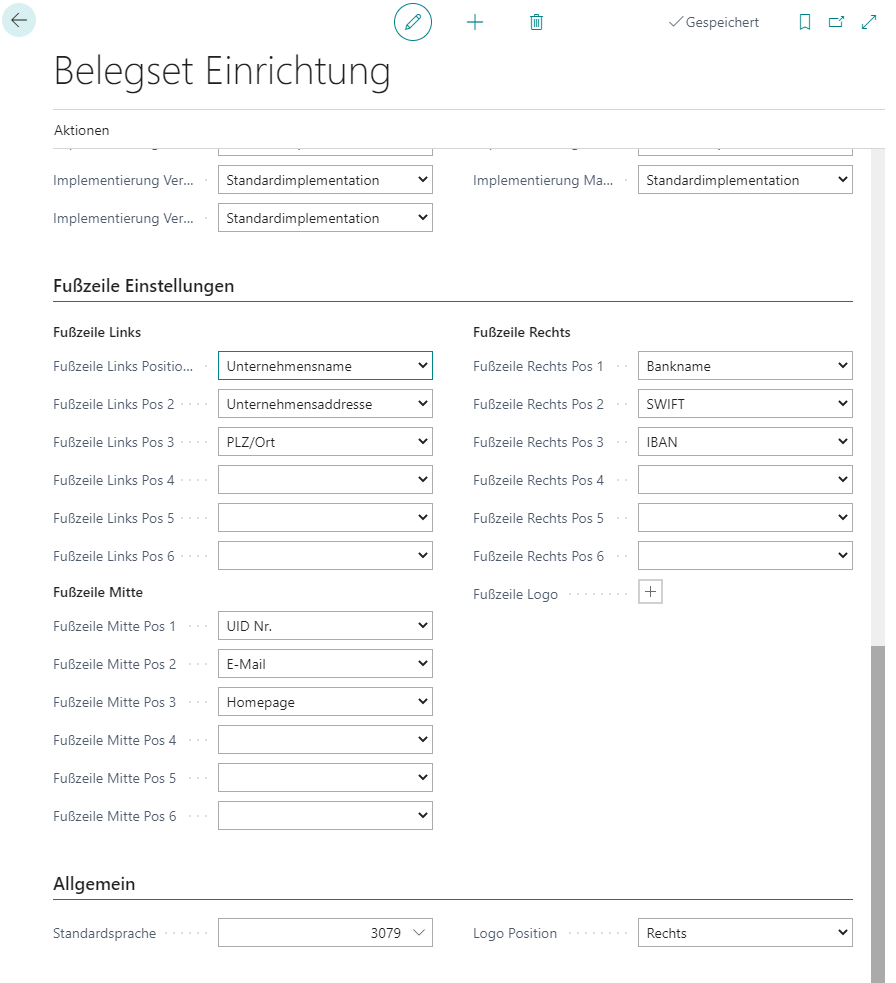
oder ein Logo über die gesamte A4 Breite. Hierzu wählt man erstmal "Fußzeile Typ: Bild" und dann das "+" neben dem Feld "Fußzeile Logo" und ein entsprechend parametriesiertes Fußlogo aus.
Das Fußlogo sollte eine Größe von 677x81 Pixel mit 96 DPI haben.
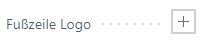
Einstellungen für Verkaufsbelege
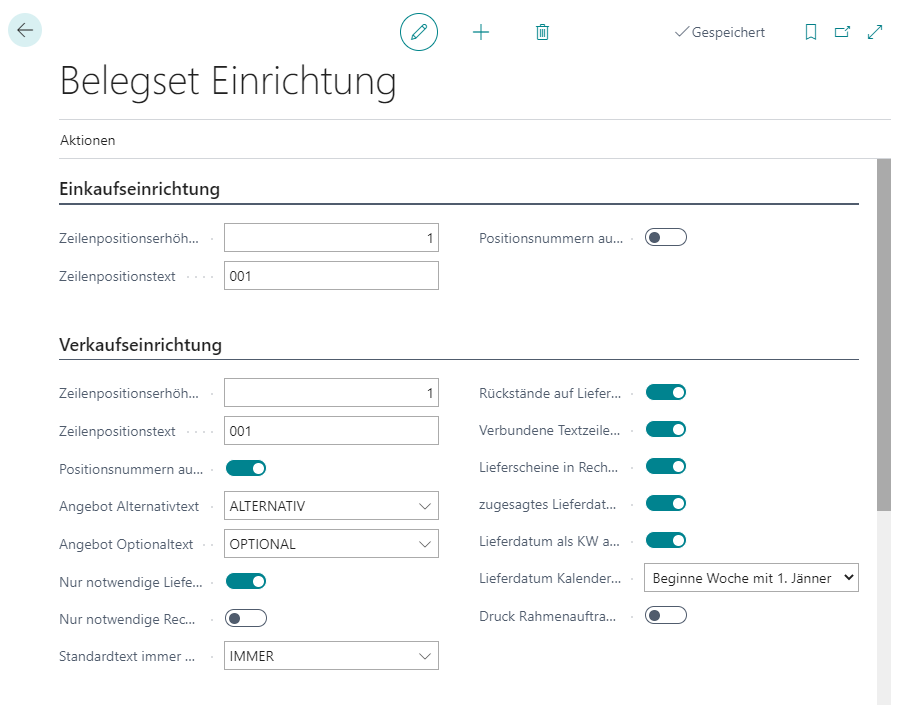
| Feld | Beschreibung |
|---|---|
| Zeilenpositionserhöhung | Um welchen Faktor die Positionnummer erhöht wird |
| Zeilenpositionstext | Hier wird die Startnummer für die Positionnummerngenerierung eingegeben – alphanumerisch |
| Positionsnummern autom. neu durchzählen | Ja/Nein – bei Belegdruck wird die Positionsnummer automatisch durchgezählt |
| Angebot Alternativtext | Hier kann ein Textbaustein definiert werden, der als Text vor die Alternativpositionen angedruckt wird (z.B. Alternativ) |
| Angebot Optionaltext | Hier kann ein Textbaustein definiert werden, der als Text vor die Optionalpositionen angedruckt wird (z.B. Optional) |
| Nur notwendige Lieferscheinpositionen drucken | Es werden nur Positionen mit Mengen gedruckt |
| Nur notw. Rechnungspositionen drucken | Es werden nur Positionen mit Mengen gedruckt |
| Frei definierbare Texte Druck | Freier Ausdruck von Textzeilen aktivieren |
| Standardtext immer drucken | Hier wird ein Code hinterlegt (ohne dazugehörigem Textbaustein) bei welchem in der Eingabe in der Zeile der dazugehörige Individualtext immer gedruckt wird, egal von den angehakten Optionen |
| Verbundene Textzeilen drucken | Wenn nur Positionen mit Mengen gedruckt werden, kann über diese Option gesteuert werden, ob verbundene Textzeilen, wie z.B. Artikeltextbausteine mitangedruckt werden soll (Lieferschein und Rechnung) |
| Unsere Kundennummer andrucken | Unsere Kundennumer vom Debitor ausdrucken |
| Rückstände auf Lieferschein | Wenn nicht alle Position geliefert werden, dann kann hier ausgewählt werden, ob im Anschluss an die Lieferpositionen die Positionen, die noch nachgeliefert werden müssen angedruckt werden sollen. ACHTUNG: Die Rückstandsmenge bezieht sich immer auf die aktuelle im Auftrag noch offene Restmenge, d. h. wenn mehrere Lieferungen erfolgt sind , dann wird auch bei nachgedruckten Lieferscheinen die aktuelle Restmenge angedruckt. |
| Lieferscheine in Rechnungskopf andrucken | Wenn eine Rechnung aus dem Auftrag fakturiert wird, dann wird der dazugehörige Lieferschein bzw. die dazugehörigen Lieferscheine im Rechnungskopf angedruckt. |
| Auftragsnummer und Externe Belegnr. pro Zeile andrucken | Auftrag / Rücksendung Nummer und Externe Belegnummer in Sammelrechnungen oder Sammelgutschriften pro Zeile andrucken |
| Lieferdatum in Bestellung andrucken | Ja/Nein- Lieferdatum als neue Zeile im Auftrag drucken |
| Lieferdatum als Kalenderwoche andrucken | Ja/Nein - Lieferdatum als Kalenderwoche |
| Druck Rahmenauftragsnummer pro | Gibt an, wie Rahmenauftragsnummer gedruckt werden soll. |
| Einheit für Gewichtsangabe | Einheit für Gewicht angeben |
| Artikelreferenz-Nr. andrucken | In der Auftragsbestätigung statt dem Datum die KW andrucken => ja/nein |
| Vorauszahlungen ausdrucken | KW berechnet sichStart mit dem 1. JännerStart mit erster 4 Tage WocheStart mit erster voller Woche |
| MwSt.% ausblenden | MwSt.% Spalte ausblenden |
| MwSt.-Spezifikation andrucken | Detaillierte MwSt.-Spezifikation andrucken |
| Zahlungsbedingungen Fälligkeitsdatum | Druckt das Fälligkeitsdatum der Zahlungsbedingungen in einer extra Zeile, wenn "Zahlungsbedingungen anzeigen" aktiviert ist. |
| Zahlungsbedingungen Skontobetrag | Druckt den Skontobetrag in einer extra Zeile, wenn "Zahlungsbedingungen anzeigen" aktiviert ist. |
| Zahlungsbedingungen Extra Zeile bei nicht gebuchten Dokumenten | Druckt zusätzliche Zeilen in den nicht gebuchten Dokumenten, wenn "Zahlungsbedingungen anzeigen" aktiviert ist. |
| Verkäufer 2 Name andrucken | Verkäufer 2 aus dem Modul COSMO Advanced Manufacturing ausdrucken |